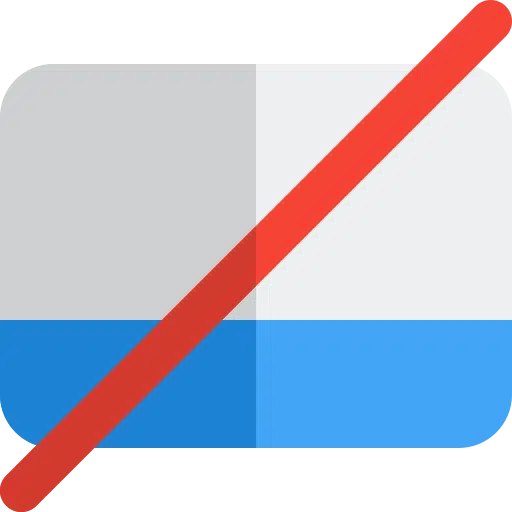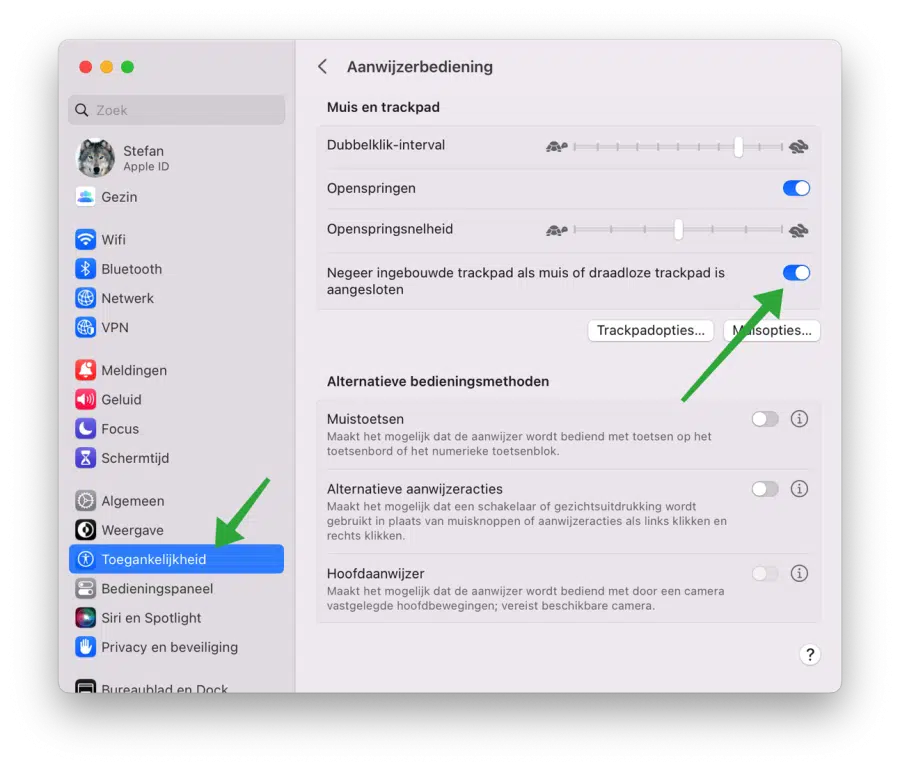Si tiene un mouse externo conectado a su Mac mediante USB o Bluetooth, puede desactivar el trackpad.
Un trackpad es una alternativa al mouse, funciona de la misma manera pero puedes hacerlo con los dedos arrastrando y haciendo clic. Algunos trackpads también admiten ciertos gestos, lo que le permite realizar acciones como desplazarse y acercar o alejar mediante ciertos gestos con los dedos. Un trackpad es una parte estándar de una MacBook y está habilitado de forma predeterminada.
Puede desactivar el trackpad de su Mac si provoca movimientos o clics no deseados del mouse. Además, desactivar el trackpad puede ser útil si no quieres tocarlo accidentalmente y hacer que el cursor se mueva. Otra razón podría ser ahorrar energía de la batería, especialmente si estás usando una computadora portátil.
Este artículo explica cómo desactivar un trackpad a través de la configuración de macOS.
Desactiva el Trackpad en tu Mac
Haga clic en él en la parte superior izquierda del menú. Apple-icono. En el menú haga clic en “configuración del sistema”.
En la configuración del sistema, haga clic en “Accesibilidad” en el menú de la izquierda y luego en “Control de puntero”.
Habilite la opción “Ignorar el trackpad integrado si el mouse o el trackpad inalámbrico están conectados”para desactivar el trackpad.
Opcionalmente, puede cambiar configuraciones adicionales del trackpad haciendo clic en el botón "Opciones del trackpad". Espero haberte informado con esto. ¡Gracias por leer!
Leer más: ¿Cómo hago que mi Mac sea más rápida?